Funkcja Schematy numerowania umożliwia określenie, w jaki sposób pliki i elementy są nazywane, gdy są dodawane do repozytorium. Można wybrać jeden z dwóch istniejących schematów, Przypisany oraz Sekwencyjny, lub można utworzyć niestandardowe schematy numerowania za pomocą jednego lub kilku parametrów.
|
Przypisany |
Liczby są generowane na podstawie zdefiniowanych przez użytkownika właściwości przypisanych do pliku lub elementu w oknie dialogowym Przypisz właściwości. |
|
Sekwencyjny |
Numery są generowane sekwencyjnie. Jest to domyślny schemat numerowania i nie można go modyfikować ani usuwać. |
|
Niestandardowy |
Liczby są generowane na podstawie niestandardowego projektu. Opcja ta zapewnia elastyczność w tworzeniu schematu numerowania, w którym numer niesie ze sobą informacje o pliku. |
Podstawowe informacje o polu numerowania
Każda oddzielna część numeru pliku nazywana jest polem. Istnieje 5 podstawowych pól:
|
|
Przykład |
Opis |
|
Generowany automatycznie |
1001, 1002, 1003 |
Tworzy sekwencyjny numer pliku automatycznie podczas tworzenia każdego pliku. Użytkownik nie musi podawać żadnych parametrów. |
|
Separator |
- |
Pojedynczy znak, np. pauza, który oddziela poszczególne pola. |
|
Tekst ustalony |
2004 |
Ma to zastosowanie w przypadku wartości, która pozostanie niezmienna i będzie zawarta w każdym numerze pliku. |
|
Tekst dowolny |
prototyp |
Pozwala utworzyć pole o dowolnym formacie, w którym użytkownicy mogą wprowadzić dodatkowe informacje. |
|
Lista wstępnie zdefiniowanych wartości |
niebieski, żółty, zielony |
Umożliwia użytkownikom wybór opcji z listy za każdym razem, kiedy tworzony jest plik. |
|
Etykieta grupy roboczej |
WG1 |
Identyfikator grupy roboczej, w której numer jest generowany. |
Definiowanie pól pliku
Typ pola wybrany w oknie dialogowym Dodaj pole określa dostępne ustawienia pola. Domyślną opcją jest opcja Automatycznie wygenerowana sekwencja.
Ustawienia sekwencji wygenerowanej automatycznie
- Pole tekstowe Nazwa pozwala wprowadzić nazwę pola generowanego automatycznie.
- Długość określa liczbowo rozmiar pola zakresu i musi być wartością dodatnią.
- Zakres określa początkową i końcową wartość automatycznie generowanego numeru. Dolna wartość graniczna musi być mniejsza od górnej wartości granicznej.
- Wielkość kroku to wartość, o którą generowany automatycznie numer będzie zwiększany.
Separator
- Wartość musi być znakiem. Separator jest używany do oddzielania pól.
Tekst ustalony
- Pole tekstowe Nazwa pozwala wprowadzić nazwę pola z tekstem ustalonym.
- Wartość wprowadzona w polu Tekst ustalony będzie zawsze wyświetlana w numerze pliku i użytkownicy nie będą mogli jej modyfikować.
Tekst dowolny
- Pole tekstowe Nazwa pozwala wprowadzić nazwę pola z tekstem dowolnym.
- Maksymalna długość określa maksymalną liczbę znaków dozwoloną dla tego pola.
- Wymagana maksymalna długość powoduje, że użytkownik musi wprowadzić dokładnie tyle znaków, ile określono w polu Maksymalna długość. Długość nie może przekraczać 50 znaków.
Lista wstępnie zdefiniowanych wartości
- Pole tekstowe nazwa pozwala wprowadzić nazwę dla pola z listą wstępnie zdefiniowanych wartości.
- W polu Kod należy wprowadzić listę wartości. Można również wprowadzić opis dla każdej z wartości.
- Przyciski W górę i W dół pozwalają zmienić kolejność wartości.
- Wciśnięcie przycisku Usuń spowoduje usunięcie wartości.
Etykieta grupy roboczej
- Wybranie tej opcji automatycznie powoduje przypisanie etykiety grupy roboczej jako stałej wartości w schemacie numerowania.
Nierozpoznane znaki
-
Następujące znaki nie są dozwolone w nazwach plików i elementów: " / ? < > \ * | :
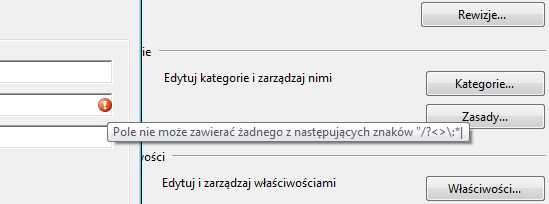

Podgląd i edycja schematów numerowania
Okna dialogowe Nowy schemat numerowania oraz Edycja schematu numerowania dają możliwość przeglądania i modyfikowania schematu numerowania.
- Nazwa jest wyświetlana w polu Nazwa. Nie można modyfikować nazwy schematu numerowania.
- W polu Podgląd wyświetlane są wszystkie zdefiniowane pola. Pola, dla których wymagane jest podanie parametrów przez użytkownika, oznaczone są znakiem zapytania (?). Pola generowane automatycznie oznaczone są znakiem krzyżyka (#).
- W polu Liczba cyfr wyświetlana jest maksymalna możliwa długość numeru pliku.
- Pole wyboru Dołącz etykietę grupy roboczej umożliwia dodawanie etykiet grupy roboczej do nazwy pliku lub elementu. Etykieta ta przydaje się w celu rozróżnienia plików między grupami roboczymi.
- Przyciski W górę i W dół pozwalają zmienić kolejność wartości.
- Przyciski Edytuj, Usuń i Dodaj służą do wykonywania odpowiednich operacji.
- Zaznaczenie pola wyboru Wymuś wielkie litery powoduje wymuszenie wielkich liter.
Ogólne zasady schematów numerowania
- W każdej sekwencji schematu numerowania dopuszczalne jest tylko jedno pole generowane automatycznie.
- Schemat numerowania zdefiniowany przez użytkownika można modyfikować tylko wtedy, kiedy nie jest on używany. Oznacza to, że schemat numerowania zdefiniowany przez użytkownika nie został użyty, lub wszystkie pliki, które z niego korzystały, zostały usunięte.
- Sekwencyjny schemat numerowania nie może zostać zmodyfikowany ani usunięty.
Dostęp do definicji schematów numerowania
- Kliknij pozycje Narzędzia
 Administracja
Administracja  Ustawienia programu Vault.
Ustawienia programu Vault. - W oknie dialogowym Ustawienia repozytorium kliknij kartę Zachowania.
- Kliknij przycisk Definiuj w obszarze Numerowanie.
Okno dialogowe Schematy numerowania zawiera listę dostępnych schematów numerowania. Domyślny schemat numerowania jest oznaczony znacznikiem wyboru. Można również tworzyć nowe schematy, modyfikować istniejące i ustawić schemat domyślny.
- Z listy rozwijanej Filtr wybierz, czy chcesz przeglądać schematy numerowania plików lub elementów, czy też oba.
Tworzenie nowego schematu numerowania
- Kliknij Nowy.
- W oknie dialogowym Nowy schemat numerowania wprowadź nazwę schematu.
- Kliknij przycisk Nowy, aby dodać pola dla schematu numerowania.
- Wprowadź nazwę schematu numerowania w polu tekstowym Nazwa, a następnie kliknij przycisk Dodaj.
- W oknie dialogowym Dodaj pole wybierz jeden z następujących typów pól:
- Automatycznie wygenerowana sekwencja
- Wprowadź nazwę dla pola generowanego automatycznie.
- Określ długość dla zakresu. Długość musi być liczbą dodatnią.
- Wprowadź początkową i końcową wartość dla zakresu.
- Wprowadź wielkość kroku. Wartość wielkości kroku musi być większa lub równa 1.
- Sekwencja wygenerowana automatycznie jest domyślnie uzupełniana zerami. Aby usunąć uzupełnienie zerami, odznacz odpowiednie pole wyboru.
Przykład numerów uzupełnionych zerami: 000001, 000002, 000003
- Separator
- Wprowadź wartość separatora. Musi to być znak, np. pauza (-), używany do oddzielania pól.
- Tekst ustalony
- Wprowadź nazwę pola z ustalonym tekstem.
- Wartość wprowadzona w polu Tekst ustalony jest stała i nie może być modyfikowana. Wartość ta nie może przekroczyć 50 znaków.
- Tekst dowolny
- Wprowadź nazwę pola z tekstem dowolnym.
- Wprowadź maksymalną długość pola.
- Zaznacz pole wyboru Wymagana maksymalna długość, aby ustalić długość pola na wartość określoną w polu Maksymalna długość.
- Lista wstępnie zdefiniowanych wartości
- Wprowadź nazwę dla pola listy wstępnie zdefiniowanych wartości.
- Wprowadź wartość w polu Kod. Można również wprowadzić opis dla każdej z wartości.
- Aby zmienić kolejność wpisów, zaznacz wartość, a następnie kliknij przycisk W górę lub W dół.
- Aby usunąć wpis, zaznacz wartość, a następnie kliknij przycisk Usuń.
- Etykieta grupy roboczej
Ta opcja automatycznie przypisuje identyfikator grupy roboczej do numeru. Identyfikator grupy roboczej jest oparty na grupie roboczej, w której generowany jest numer.
- Automatycznie wygenerowana sekwencja
- Kliknij przycisk OK.
W oknie dialogowym Nowy schemat numerowania zostanie wyświetlony podgląd ustawień zdefiniowanych w oknie dialogowym Dodaj/zmień.
- Aby zmienić ustawienia, kliknij przycisk Edytuj. Aby usunąć schemat numerowania, kliknij przycisk Usuń. Aby dodać inny schemat numerowania, kliknij przycisk Dodaj.
- Aby wyświetlić tekst wielkimi literami, zaznacz pole wyboru Wymuś wielkie litery.
- Kliknij przycisk OK.
Edytowanie istniejącego schematu numerowania
Można edytować tylko schematy numerowania, które nie są używane przez plik, z wyjątkiem sytuacji, gdy zakresy używanych schematów mogą być zwiększone.
- Wybierz z listy schemat numerowania.
- Kliknij polecenie Edycja.
- W oknie dialogowym Edycja pola zmień wartości wybranego schematu numerowania.
- Kliknij przycisk OK.
Wybieranie domyślnego schematu numerowania:
- Wybierz z listy schemat numerowania.
- Kliknij przycisk Ustaw jako domyślne.
Usuwanie schematu numerowania
Można usunąć tylko schematy, które nie są używane.
- Wybierz z listy schemat numerowania.
- Kliknij przycisk Usuń. Uwaga: Nie można usunąć domyślnego schematu. Wybierz inny schemat jako domyślny przed jego usunięciem.
Zarządzanie schematami numerowania zleceń zmiany
Można stosować schematy numerowania, które pomagają w zarządzaniu zleceniami zmian.
Dostęp
- Z menu Narzędzie wybierz opcję Administracja
 Ustawienia Vault.
Ustawienia Vault. - W oknie dialogowym Ustawienia repozytorium otwórz kartę Zlecenia zmian.
- W sekcji Numerowanie zleceń zmian kliknij przycisk Definiuj.
Tworzenie nowego schematu numerowania
- W oknie dialogowym Numerowanie zleceń zmian kliknij przycisk Nowe.
- W oknie dialogowym Edytuj/Utwórz schemat numerowania zleceń zmian w polu Kod określ nazwę schematu numerowania.
- W polu opisu można wprowadzić opis schematu.
- Określ liczbę początkową nowego schematu.
- Schemat numerowania zleceń zmian może zawierać od 3 do 6 cyfr. Wybierz liczbę cyfr, które zostaną użyte w schemacie.
- Kliknij przycisk OK.
Modyfikowanie schematu numerowania
- W oknie dialogowym Numerowanie zleceń zmian na liście wybierz schemat numerowania, a następnie kliknij przycisk Edytuj.
- W polu Kod wprowadź inny opis.
- W oknie dialogowym Edytuj/Utwórz schemat numerowania zleceń zmian zmień nazwę, opis, liczbę początkową i liczbę cyfr schematu. Uwaga: W przypadku wstępnie zdefiniowanego schematu numerowania ECO można zmienić tylko liczbę początkową.
- Kliknij przycisk OK.
Aby ustawić domyślny schemat numerowania, wybierz schemat, a następnie kliknij przycisk Ustaw jako domyślne.
Aby usunąć schemat numerowania, wybierz schemat i kliknij przycisk Usuń.
Wybieranie schematu numerowania
- W oknie dialogowym Wybierz schemat numerowania kliknij strzałkę rozwinięcia i wybierz odpowiednią opcję.
- Kliknij przycisk OK, aby zakończyć wybieranie.